Téléchargement de l'OS élémentaire 5 Juno :
Tout d'abord, rendez-vous sur le site officiel d'Elementary OS à l'adresse https://elementary.io/ et vous devriez voir la page suivante.
Vous pouvez payer le projet Elementary OS 10 $, 20 $ ou 30 $ pour télécharger Elementary OS. Cliquez simplement sur le montant puis cliquez sur le Acheter un système d'exploitation élémentaire bouton comme indiqué dans la capture d'écran ci-dessous.
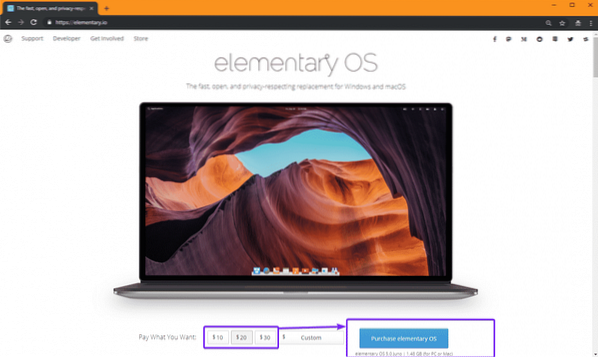
Si vous souhaitez télécharger Elementary OS gratuitement, cliquez sur Personnalisé. Maintenant, tapez 0 et Télécharger l'OS élémentaire le bouton devrait s'afficher. Clique dessus.
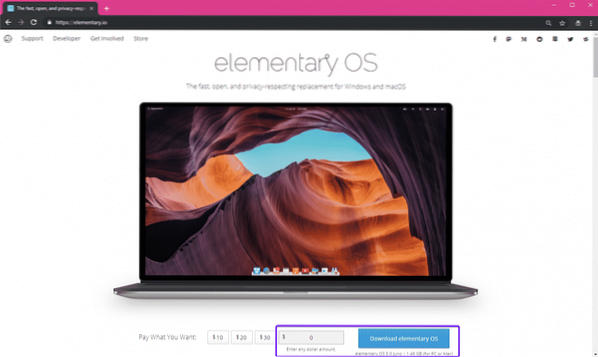
Maintenant, cliquez sur Télécharger. Si vous préférez le téléchargement Torrent, cliquez sur l'icône Magnet.
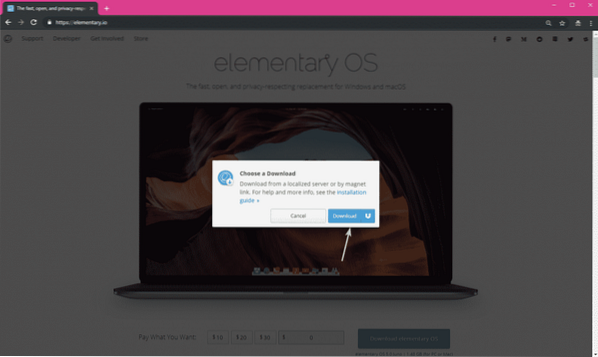
Votre téléchargement devrait commencer.
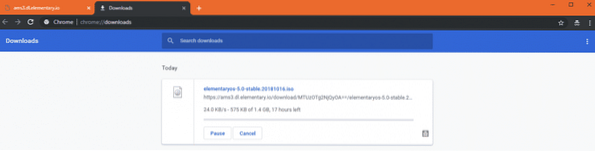
Création d'une clé USB amorçable de Elementary OS 5 Juno :
Si vous utilisez le système d'exploitation Windows, vous pouvez facilement créer une clé USB amorçable de Elementary OS 5 Juno avec Rufus.
Tout d'abord, rendez-vous sur le site officiel de Rufus à l'adresse https://rufus.ie/en_IE.html et faites défiler jusqu'à la section Téléchargement. Cliquez maintenant sur le Rufus Portable lien comme indiqué dans la capture d'écran ci-dessous.
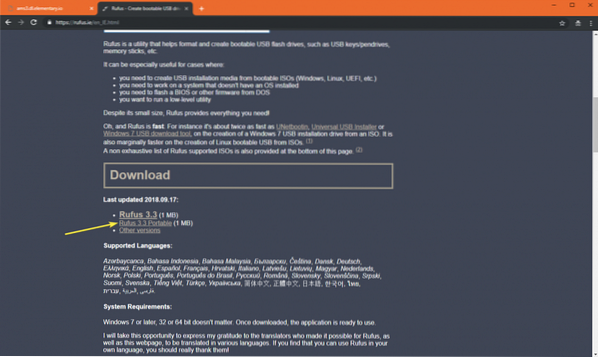
Rufus Portable doit être téléchargé.
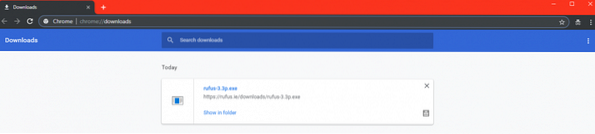
Maintenant, ouvrez Rufus portable. Cliquer sur Non.

Rufus Portable devrait démarrer.
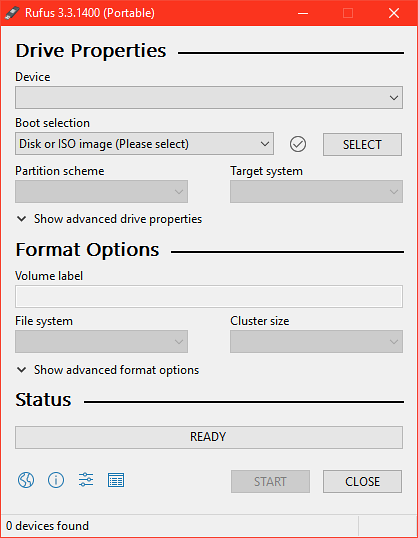
Insérez maintenant votre clé USB. Rufus Portable devrait le détecter comme vous pouvez le voir dans la capture d'écran ci-dessous. Cliquez maintenant sur SÉLECTIONNER.
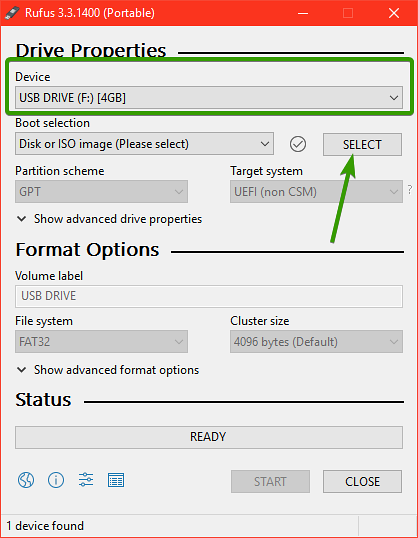
Un sélecteur de fichiers doit être ouvert. Maintenant, sélectionnez l'OS élémentaire 5.0 fichier ISO Juno et cliquez sur Ouvert.
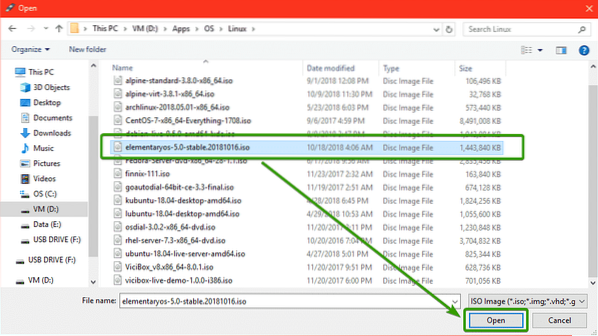
Maintenant, cliquez sur DÉMARRER.
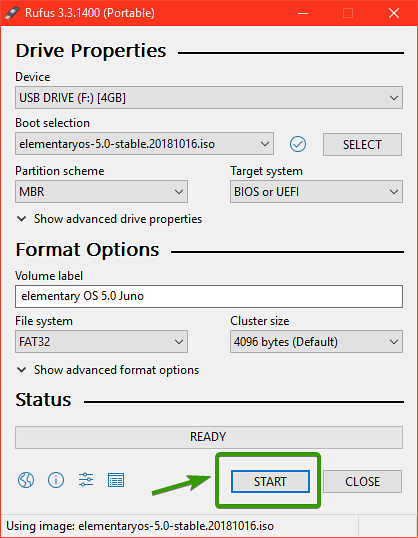
Maintenant, cliquez sur OUI.
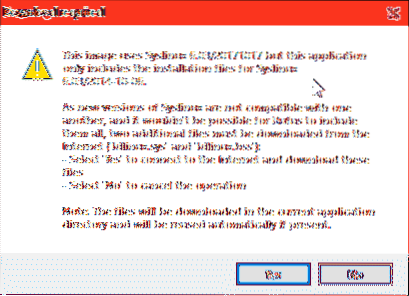
Maintenant, cliquez sur d'accord.
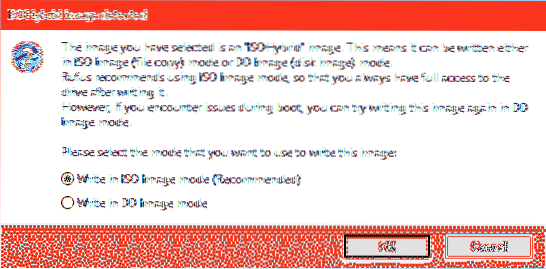
Si vous avez des données importantes sur votre clé USB, il est temps de les déplacer dans un endroit sûr maintenant. Une fois, vous êtes sûr que vous n'avez rien d'important sur votre clé USB, cliquez sur d'accord.
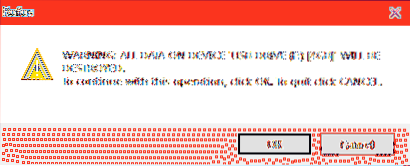
Rufus devrait commencer à créer une clé USB bootable de Elementary OS 5 Juno.
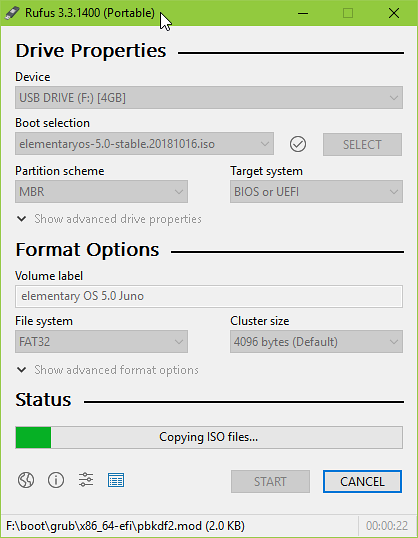
Une fois terminé, cliquez sur FERMER et éjectez votre clé USB.
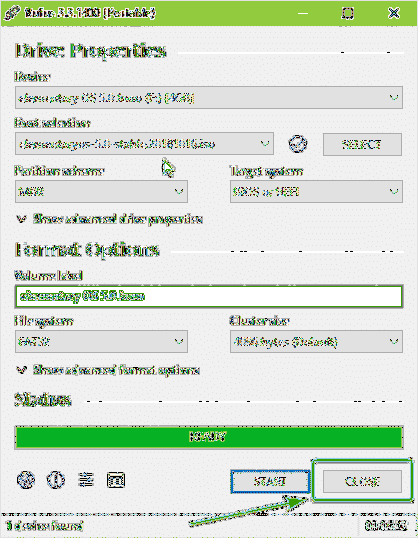
Maintenant, vous pouvez installer Elementary OS 5 Juno avec votre clé USB.
Démarrage de Elementary OS 5 Juno à partir de l'USB :
Maintenant, éteignez votre ordinateur et insérez votre clé USB. Maintenant, démarrez votre ordinateur et appuyez sur les touches spéciales pour accéder au BIOS de votre ordinateur. La combinaison de touches que vous devez utiliser doit être écrite sur le manuel de votre carte mère. Dans le BIOS de votre ordinateur, sélectionnez pour démarrer à partir de votre clé USB.
Maintenant, vous devriez voir le menu GRUB suivant. Sélectionner Essayez le système d'exploitation élémentaire sans l'installer et appuyez sur
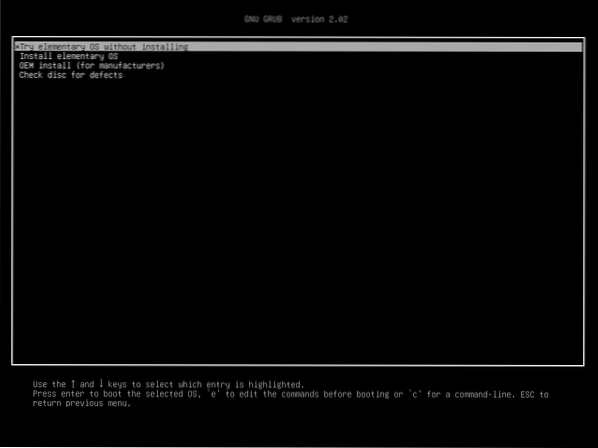
Vous devriez être démarré dans le mode Juno Live Elementary OS 5. Testez maintenant pour voir si tout fonctionne. Si c'est le cas, vous pouvez facilement installer Elementary OS 5 Juno à partir d'ici.
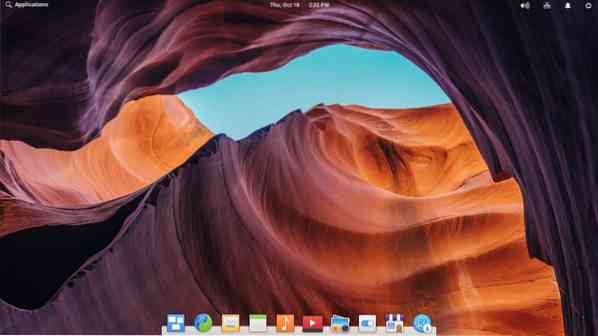
Installation du système d'exploitation élémentaire 5 Juno :
Pour installer Elementary OS 5 Juno, cliquez sur le logo Elementary OS comme indiqué dans la capture d'écran ci-dessous.
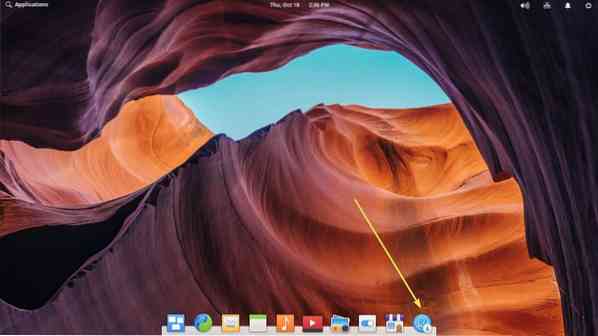
L'installateur doit démarrer. Maintenant, cliquez sur Continuer.
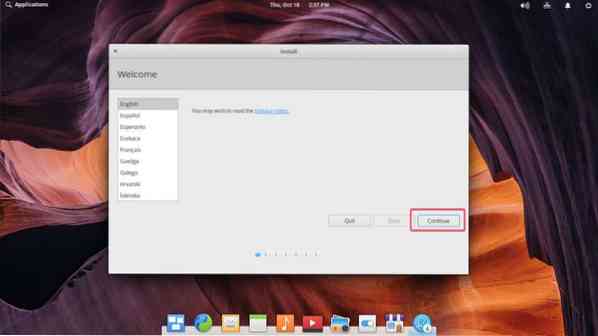
Maintenant, sélectionnez votre disposition de clavier et cliquez sur Continuer.
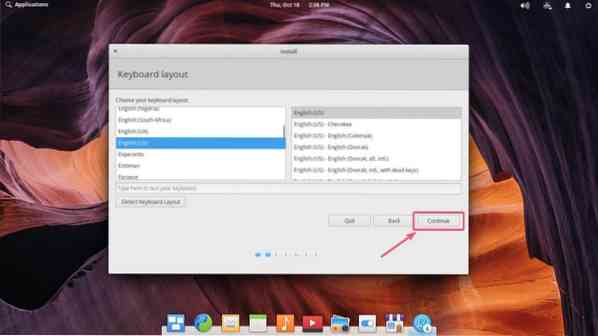
Si vous souhaitez installer des codes multimédias et des pilotes propriétaires tiers pour votre matériel, cochez la case Installez des logiciels tiers pour les graphiques et le matériel Wi-Fi et des formats multimédias supplémentaires case à cocher. Maintenant, cliquez sur Continuer.
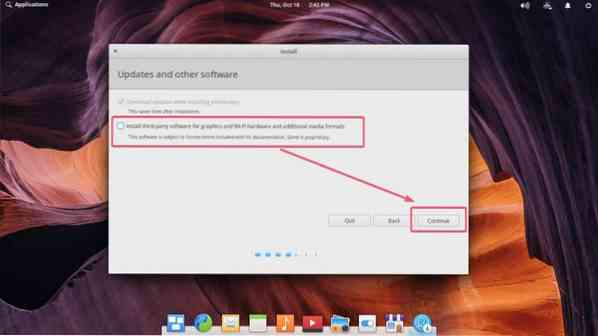
Maintenant, choisissez comment vous voulez installer Elementary OS 5 Juno sur votre disque dur.
Si vous n'avez rien d'important sur votre disque dur, sélectionnez Effacer le disque et installer élémentaire et cliquez sur Installer maintenant.
Si d'autres systèmes d'exploitation sont installés, ils devraient apparaître ici et vous pouvez installer le système d'exploitation élémentaire à leurs côtés.
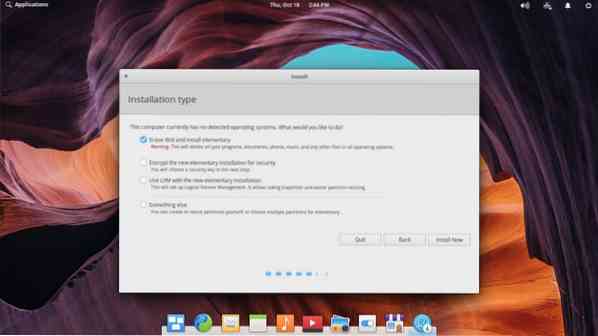
Si vous souhaitez partitionner manuellement votre disque dur, sélectionnez Autre chose et cliquez sur Continuer. C'est ce sur quoi je vais me concentrer dans cet article car c'est là que la plupart des gens sont bloqués.
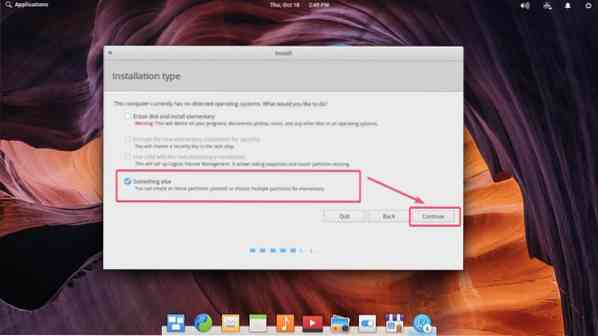
Si votre disque dur est neuf, il se peut qu'il n'ait pas de table de partition. Dans ce cas, sélectionnez-le et cliquez sur Nouvelle table de partition…
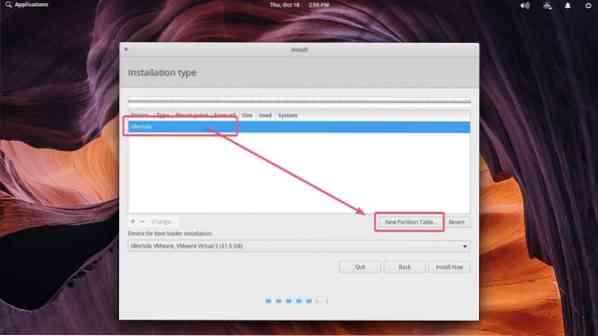
Cliquez maintenant sur Continuer.
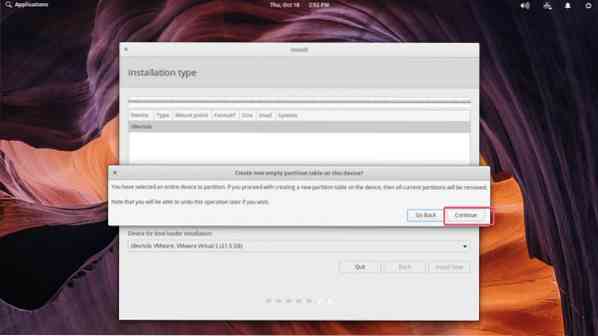
Une nouvelle table de partition doit être créée.
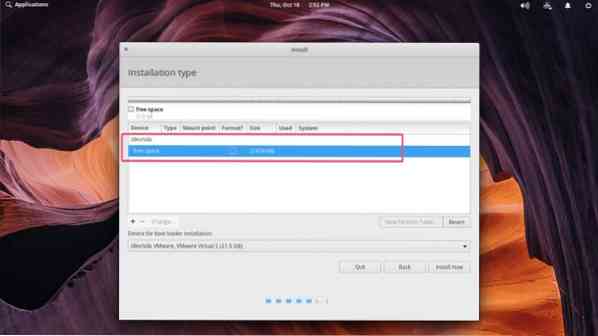
Vous devez maintenant créer les partitions nécessaires pour installer Elementary OS 5 Juno sur votre ordinateur.
Si vous utilisez une carte mère basée sur le BIOS, vous avez besoin d'au moins une partition racine (/) pour installer Elementary OS 5 Juno. Vous pouvez allouer autant d'espace disque que vous le souhaitez dans votre partition racine (/).
Si vous utilisez une carte mère basée sur UEFI, vous avez besoin d'au moins une petite partition système EFI (environ 256 Mo ou 512 Mo d'espace disque) et une partition racine (/).
Ce qui est dit est donné dans le tableau ci-dessous.
| Point de montage | Système de fichiers | Taille minimale |
| Carte mère basée sur le BIOS | ||
| / | EXT4 | 20 Go |
| Carte mère basée sur UEFI | ||
| /boot/efi | Partition système EFI | 256 Mo |
| / | EXT4 | 20 Go |
REMARQUE: Si vous envisagez d'utiliser le SWAP basé sur des fichiers sur Linux, n'utilisez rien d'autre que le système de fichiers EXT4, sauf si vous êtes extrêmement sûr qu'il prend en charge le SWAP basé sur les fichiers. D'autres systèmes de fichiers tels que BTRFS ne prennent pas en charge le SWAP basé sur des fichiers.
Maintenant, pour créer une nouvelle partition, sélectionnez l'espace libre de votre disque dur et cliquez sur le + icône.

Maintenant, changez ce dont vous avez besoin à partir du Créer une partition la fenêtre. Une fois que vous avez terminé, cliquez sur d'accord. J'utilise une carte mère basée sur UEFI, donc la première partition pour moi est la partition système EFI.
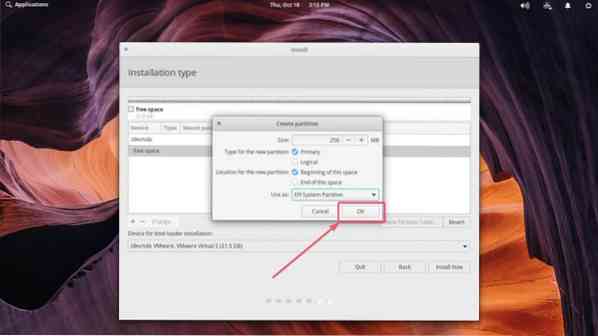
Juste comme ça, créez les partitions requises. Ma deuxième partition est la partition racine (/).
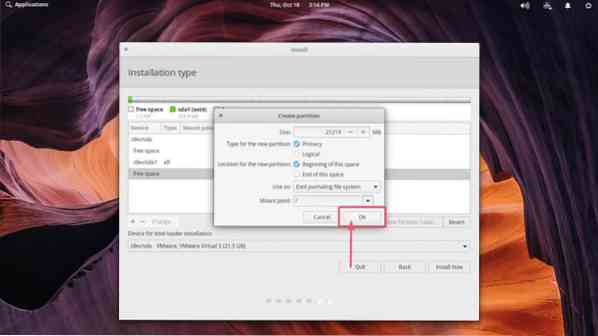
Une fois que vous avez terminé, sélectionnez votre disque dur dans le Périphérique pour l'installation du chargeur de démarrage rubrique et cliquez sur Installer maintenant.
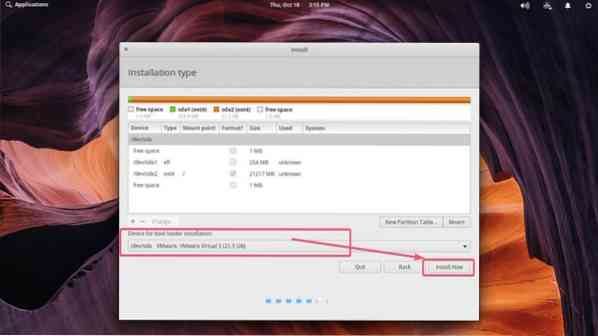
Cliquer sur Continuer.
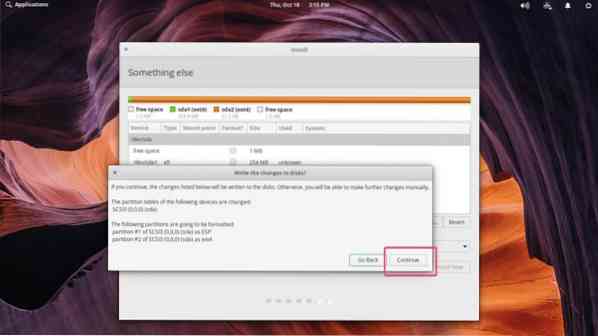
Maintenant, sélectionnez votre emplacement et cliquez sur Continuer.
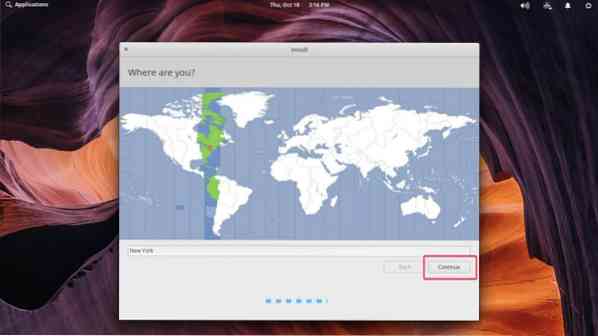
Maintenant, saisissez vos données personnelles et cliquez sur Continuer.
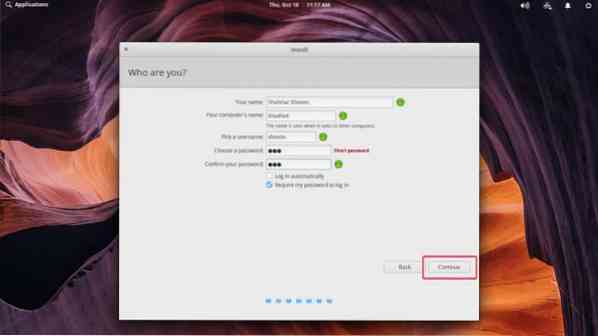
L'OS élémentaire 5 Juno est en cours d'installation.
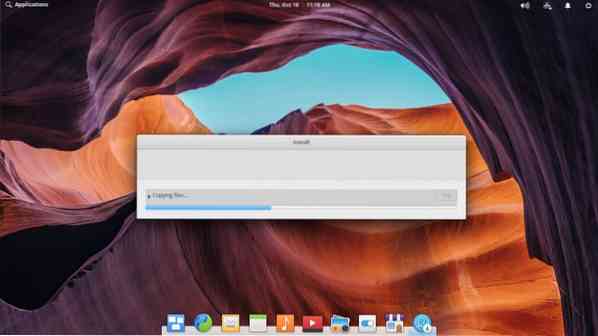
Une fois l'installation terminée, cliquez sur Redémarrer maintenant.
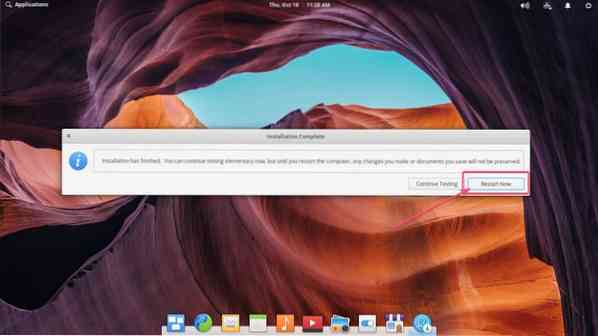
Vous devriez être démarré dans votre OS élémentaire 5 Juno. Tapez le mot de passe et appuyez sur
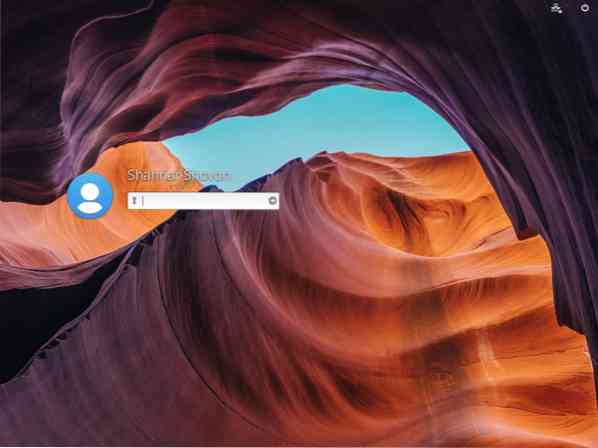
Vous devriez être connecté à votre tout nouveau, brillant et charmant OS élémentaire 5 Juno.
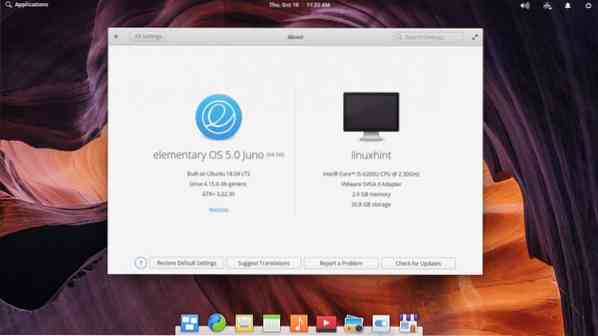
C'est ainsi que vous installez Elementary OS 5 Juno sur votre ordinateur. Merci d'avoir lu cet article.
 Phenquestions
Phenquestions


